今天要來介紹的是odoo中的多語系翻譯,在系統中使用者可以依照自身需求來做語言的設置。
首先介紹一下設置的方法,右上方點開後,點開選單中的個人設定(如圖),即可設定使用者的語言。
接下來會說明如何撰寫新的翻譯檔,下面會一步一步進行詳細的說明。
一、要先匯出需要翻譯的模組的po檔:在「設定/翻譯/導出翻譯」,選擇要導出的語言、文件格式以及模組後即可下載該模組的PO檔,如圖。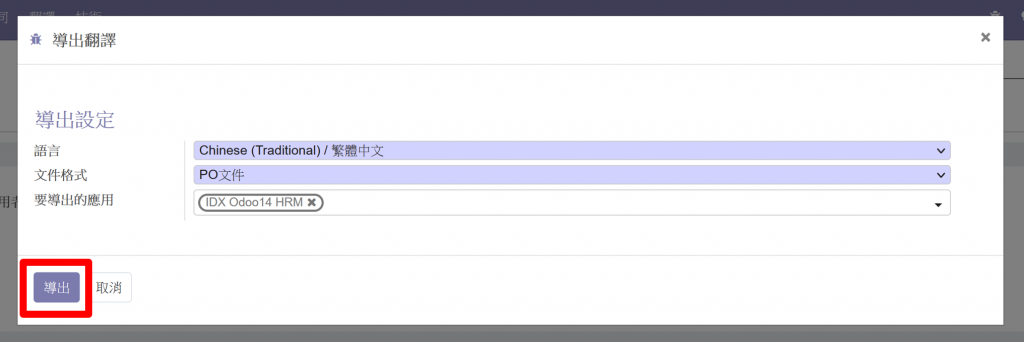
二、在編輯翻譯時,可以使用「poedit」這套工具來進行修改翻譯檔,將剛剛下載的檔案於poedit開啟,如圖。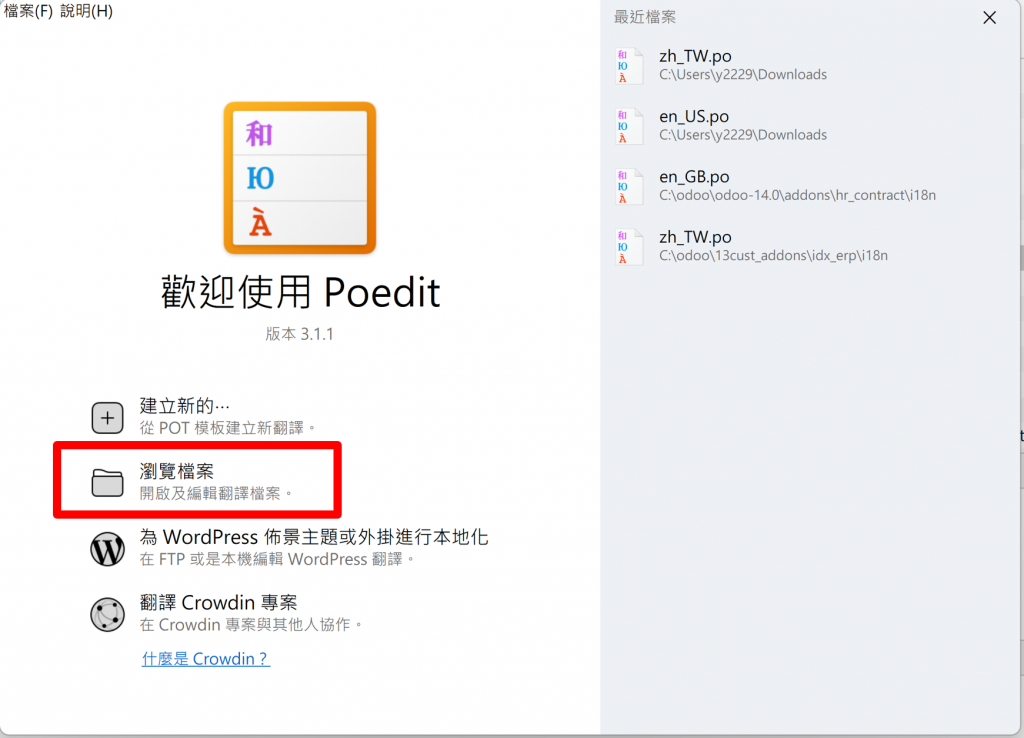
三、開啟po檔後,左上方為所有可以翻譯的詞彙的清單,左下方為當前要進行翻譯的詞,右側則是翻譯的建議,可直接點選後就會將翻譯自動帶入,不須再手動輸入。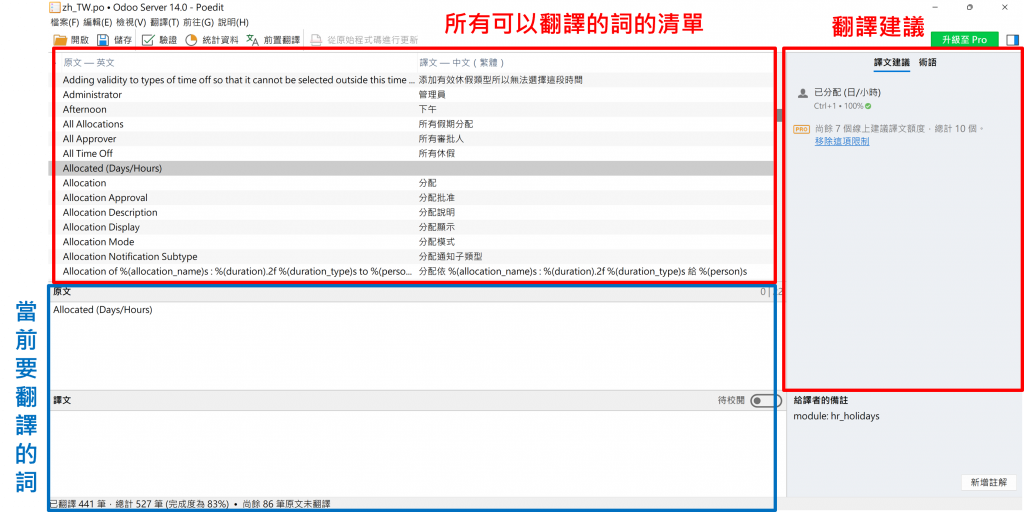
四、po檔於poedit編輯完後,要回到odoo中匯入翻譯,在「設定/翻譯/導入翻譯」中,填寫好語言名稱、代號、文件之後就可以進行導入,如圖。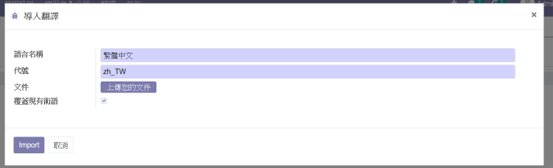
五、導入完成後,直接開啟更改過翻譯的頁面就可以看到翻譯過後的結果,如果沒有正確翻譯的話可以重整網頁後再查看。
關於撰寫新的翻譯檔的部分先介紹到這邊。

 iThome鐵人賽
iThome鐵人賽
 看影片追技術
看更多
看影片追技術
看更多